Как импортировать скриншоты в редактор Snagit, пакетное преобразование
Разное / / February 15, 2022
Одной из задач, которую я выполняю ежедневно в рамках своей работы, является создание скриншотов на смартфонах, а затем их обработка на компьютере. Если вы следили за моими статьями, то, должно быть, заметили, что я всегда нахожу более простые способы передачи файлов и фотографий от телефон к компьютеру. Можно сказать, что я ставлю более высокие цели, когда дело доходит до передача файлов по беспроводной сети.

Недавно я обнаружил удивительный способ, с помощью которого я мог передавать фотографии прямо в редактор Snagit, а затем редактировать их в пакетном режиме. Итак, позвольте мне показать вам, как это сделать.
Примечание: Snagit — это премиальный инструмент для захвата и редактирования скриншотов, скринкастов для Windows от компании TechSmith. Я использую его уже много лет в своей блогерской карьере. Приложение стоит 49 долларов США и стоит каждой копейки. Делать попробовать пробную версию если вы еще этого не сделали.
Импорт фотографий в Snagit Editor
Во-первых, установить приложение Fuse от TechSmith
на вашем смартфоне. После того, как вы установите приложение, оно даст вам возможность сделать снимок или выбрать из тех, которые уже есть в вашей библиотеке. Приложение объединяет все сделанные вами скриншоты в отдельную категорию, что упрощает выбор фотографий.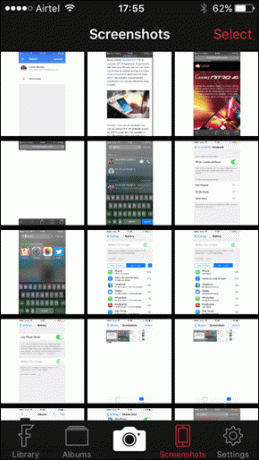

Вы можете комментировать фотографии в приложении, если хотите, но я предпочитаю делать это в редакторе Snagit. Вернувшись к поставленной задаче, выберите фотографии и коснитесь параметра «Поделиться» в приложении. Вы получите возможность поделиться предметами с тремя продуктами TechSmith, а именно Snagit, Camtasia и Relay. Здесь я выберу Snagit, но если вы хотите передавать видео, вы можете выбрать один из двух других продуктов.

Сделав это, приложение откроет камеру и попросит вас отсканируйте QR-код с компьютера для сопряжения устройств и начала передачи. Откройте окно редактора Snagit и нажмите Файл. Здесь выберите вариант, Подключиться к мобильному устройству. Откроется окно с QR-кодом и некоторой информацией.

Теперь отсканируйте QR-код в телефоне и дождитесь установления соединения. Если оба устройства подключены к одной и той же сети, они будут автоматически сопряжены, и вы сразу же увидите снимки экрана в библиотеке Snagit Editor.

Перенос сделан, но это решает только половину проблемы. Теперь мне нужно изменить размер фотографий, дайте им водяной знак на границе а затем сохранить их по отдельности на моем жестком диске. Выполнение этого вручную для каждого из изображений занимает значительное количество времени.
Snagit может помочь выполнить все в пакетных операциях всего за несколько кликов.
Пакетное редактирование и сохранение фотографий
В редакторе Snagit выберите все фотографии/скриншоты, к которым вы хотите применить редактирование. Сделав это, нажмите на кнопку Файл кнопку в редакторе и нажмите кнопку Параметр «Конвертировать изображения».

Появится мастер преобразования изображений, и выбранные вами файлы будут автоматически добавлены в пакетный список. При необходимости вы можете добавить дополнительные файлы с помощью Добавить файлы вариант и нажмите на Следующий.
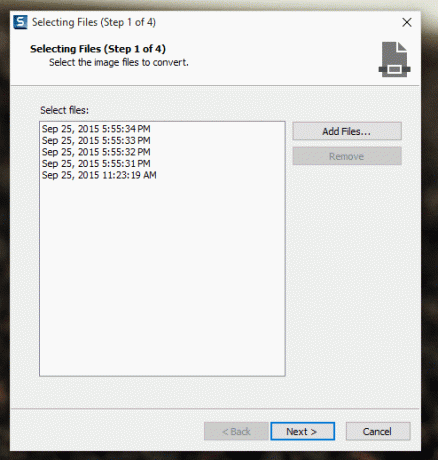
Затем добавьте фильтры преобразования для изображений. Выберите вариант из выпадающего списка и добавьте их один за другим, как вы хотите, чтобы они применялись. Например, на снимке экрана я решил изменить размер файла, а затем применить к нему границы. Здесь столько всего можно сделать с фотографией.

Наконец, выберите формат выходного файла вместе с выходным каталогом. Вы можете выбрать дополнительные параметры, такие как глубина цвета для фотографий PNG и т. д. с помощью Опции кнопка. Последовательное пользовательское имя файла также может быть применено к изображениям после их преобразования с использованием Автоматическое имя файла вариант.
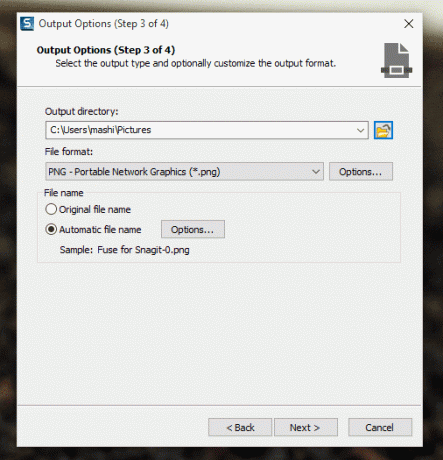
Это все. Изображения будут сохранены в каталоге назначения со всеми внесенными изменениями. Теперь вы можете импортировать и использовать фотографии для различных приложений.

Мой вердикт
В статье этот процесс может показаться немного утомительным, но в реальном мире все занимает менее 2 минут. Профиль сохраняется в мобильном приложении, поэтому нет необходимости заполнять его постоянно. Также запоминаются фильтры в пакетном преобразовании, так что это все равно, что нажимать кнопку «Далее» все время, пока изображения не будут обработаны.
Попробуйте этот процесс, я уверен, вам понравится время, которое вы можете сэкономить, используя этот трюк.
Последнее обновление: 02 февраля 2022 г.
Вышеупомянутая статья может содержать партнерские ссылки, которые помогают поддерживать Guiding Tech. Однако это не влияет на нашу редакционную честность. Содержание остается беспристрастным и аутентичным.



